シナリオツールバーの利用
シナリオを切り替える際にメニューから「シナリオ」を選択していると手間がかかります。頻繁にシナリオを利用する場合はツールバーを設定しておきましょう。
まず「表示」メニューの中の「ツールバー」をクリックします。そしてその中の「ユーザー設定」をクリックします。
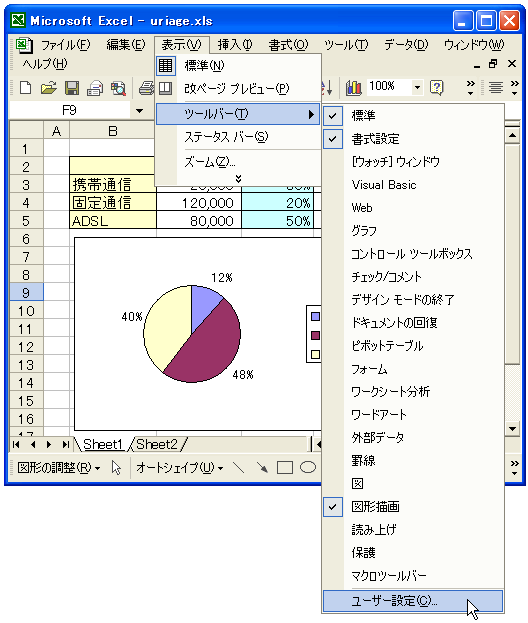
「コマンド」タブを開きます。そして左側の「分類」で「ツール」を選択して下さい。「ツール」を選択した時に右側の「コマンド」一覧の中に「シナリオ」と書かれた箇所が2つ出てきます。

「シナリオ」と書かれた箇所を一度クリックしてから、ドラッグしてExcelのメニューバーの適当な位置にドロップします。

Excelのツールバーに「シナリオ」が追加されます。
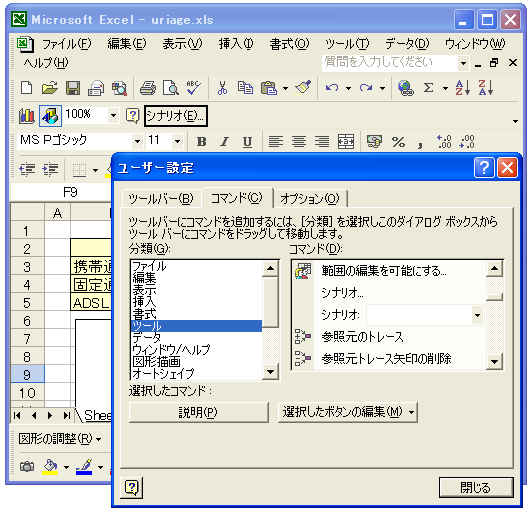
同じようにもう一つの「シナリオ」と書かれたコマンドをExcelのメニューバー上にドラッグします。
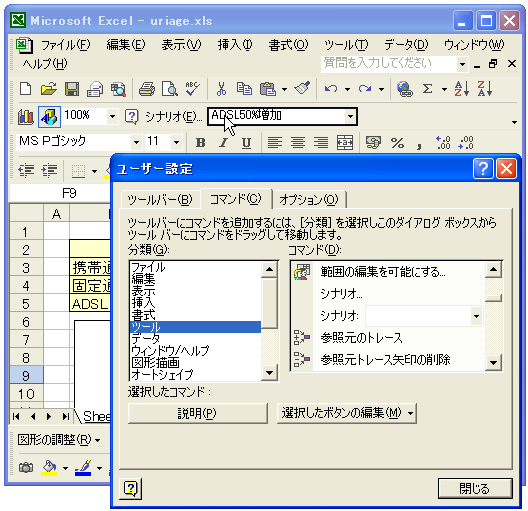
これでツールバー上にシナリオ用のボタンとコンボボックスが表示されました。
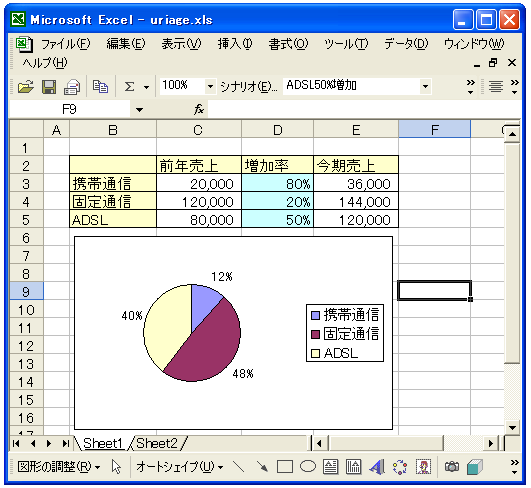
「シナリオ」と書かれたボタンをクリックすると「シナリオの登録と管理」ウィンドウが一発で表示されるようになります。
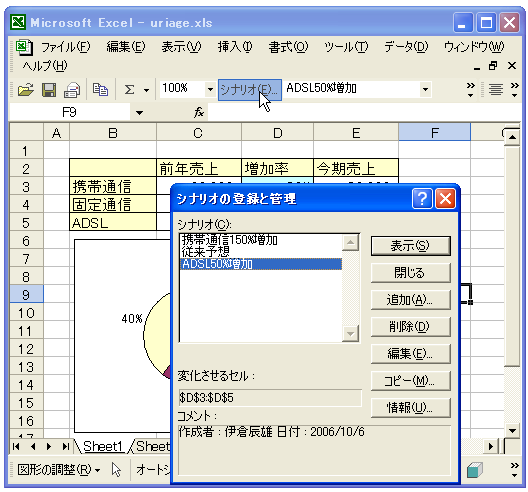
コンボボックスの方は登録されているシナリオを選択することが出来ます。ここで選択したシナリオは、「シナリオの登録と管理」ウィンドウでシナリオを選択してから「表示」ボタンをクリックした場合と同じ動作をします。
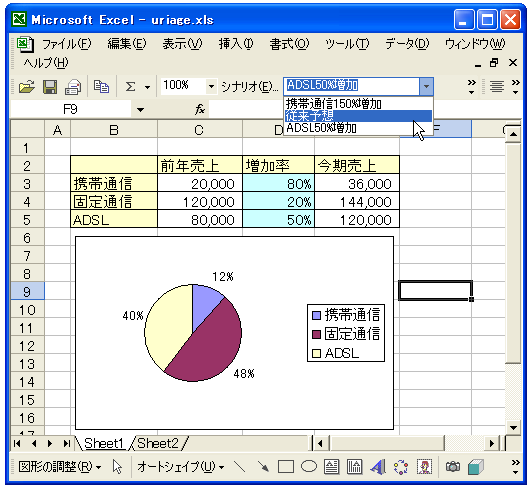
シナリオを高速に切り替える場合には便利です。
( Written by Tatsuo Ikura )

 OfficePro
OfficePro